电脑上点击右键以后怎样对弹出菜单进行截图 电脑上点击右键以后对弹出菜单进行截图的方法
时间:2017-07-04 来源:互联网 浏览量:
今天给大家带来电脑上点击右键以后怎样对弹出菜单进行截图,电脑上点击右键以后对弹出菜单进行截图的方法,让您轻松解决问题。
qq的截图功能给我们聊天和交流带来了很大的便利,运用快捷键,ctrl+alt+A 就可以在qq聊天时候调出截屏工具,这里介绍一个qq截图的小技巧。具体方法如下:
1在电脑上点击右键通常会弹出一个菜单进行操作,比如我们右键点击我的电脑查看一下我的系统配置等等,这时候如果我要对右键弹出的菜单进行截图该怎么做呢?
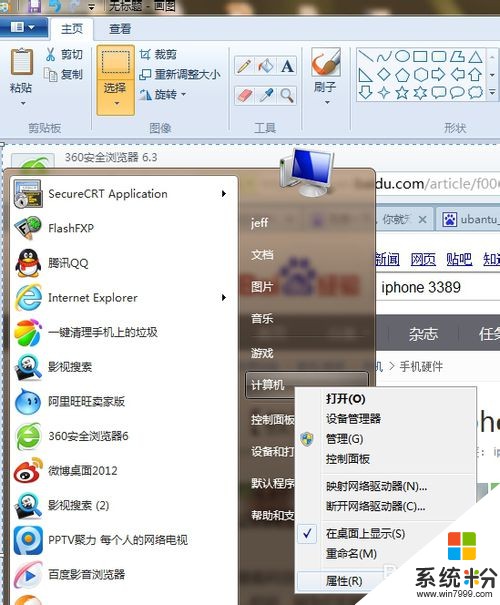 2
2很显然,如果我在用qq截图的快捷键,右键弹出的菜单就会消失了。这时候我们需要借助一下键盘上的print screen键。右键弹出菜单以后,点击一下这个按键。不同的键盘可能位置不太一样,但是你都会找到的。


 3
3按了print screen键以后不会有任何变化。下面就要借助一下系统自带的画图工具,点击开始,在所有程序里面找到附件里面的画图工具打开。
 4
4打开了一个空白的绘图工具软件。接下来点击一下左上角的粘贴按钮。

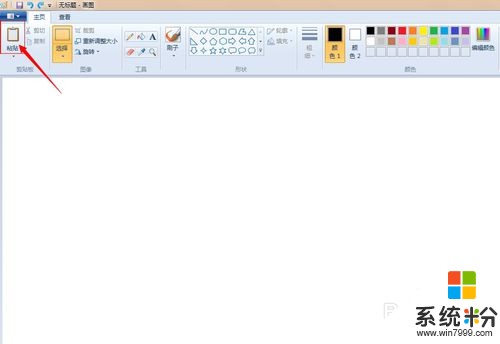 5
5可以看到print screen帮我们对整个电脑屏幕进行了截屏。
 6
6这个时候在调出qq的截图工具,选中我们需要的地方,就可以完美的截出我们想要的右键菜单了。


以上就是电脑上点击右键以后怎样对弹出菜单进行截图,电脑上点击右键以后对弹出菜单进行截图的方法教程,希望本文中能帮您解决问题。
我要分享:
相关教程
- ·点击win7电脑的鼠标右键,不弹出菜单怎么办?
- ·应对右击快捷菜单打开慢的方法 鼠标右击快捷键反应慢怎么办
- ·按键精灵怎么进行后台鼠标点击键盘按键操作。 按键精灵进行后台鼠标点击键盘按键操作的方法。
- ·如何利用360浏览器对电脑进行截图并设置快捷截图? 利用360浏览器对电脑进行截图并设置快捷截图的方法有哪些?
- ·鼠标右键弹出菜单中没有“个性化”选项怎么办 为什么鼠标右键弹出菜单中没有“个性化”选项
- ·如何为磁盘添加右键上锁菜单功能 为磁盘添加右键上锁菜单功能方法
- ·戴尔笔记本怎么设置启动项 Dell电脑如何在Bios中设置启动项
- ·xls日期格式修改 Excel表格中日期格式修改教程
- ·苹果13电源键怎么设置关机 苹果13电源键关机步骤
- ·word表格内自动换行 Word文档表格单元格自动换行设置方法
电脑软件热门教程
- 1 解决Windows7系统文件夹字体变蓝问题的方法有哪些 如何解决Windows7系统文件夹字体变蓝问题
- 2 怎样解决水星MW300RE登录不了扩展器界面 解决水星MW300RE登录不了扩展器界面的方法
- 3 电脑在插上电源后自动开机怎么解决 电脑接通电源后自动开机是怎么处理
- 4刚交完网费,电脑还是连不上网怎么解决? 刚交完网费,电脑还是连不上网怎么处理?
- 5怎样在电脑上看电视电影没有广告? 在电脑上看电视电影没有广告的方法
- 6小米手机无法连接电脑怎么解决 小米手机无法连接电脑怎么处理
- 7电脑右下角时间不准怎么解决 电脑右下角时间不准的解决办法
- 8华为荣耀3C 4G版怎么备份通讯录等等信息? 华为荣耀3C 4G版备份通讯录等等信息的方法
- 9如何来利用软件修复硬盘坏道呢?(上) 来利用软件修复硬盘坏道的方法?(上)
- 10iphone4的壁纸如何才可以自带主题 iphone4的壁纸怎么做到自带主题的
